Windows har en Ease of access-funksjon som heterKlistrede nøkler. Det gjør det enklere å utføre hurtigtaster med flere tastene ved å la deg trykke på modifiseringstastene én om gangen. I de fleste nettlesere kan du for eksempel trykke på Ctrl + Shift + T for å åpne den siste fanen du nettopp har lukket. Dette krever å trykke på tre taster samtidig. For mennesker med nedsatt funksjonsevne kan det hende at dette ikke er lett, så de har muligheten til å bruke klebrig nøkler. Når Sticky Keys er aktivert, kan du trykke og slippe Ctrl-tasten, deretter Shift-tasten og til slutt T-tasten. Du trenger ikke å holde alle tre nede på en gang. Slik kan du aktivere og deaktivere klebrig nøkler på Windows 10.
Klebrig nøkler på Windows 10
Åpne Innstillinger-appen og gå til Enkel tilgang. Bla ned til interaksjonsgruppen av faner, og velg Tastatur. Bla ned til delen Sticky Keys. Du kan aktivere det ved å slå på ‘Trykk på én tast om gangen for tastatursnarveier’. Alternativt kan du også aktivere alternativet ‘Tillat snarveistasten å starte Sticky Keys’.

Hvis du aktiverer alternativet for snarveistast, kan du gjøre dettrykk på Skift-tasten fem ganger, fortløpende, og klistretastene blir aktivert. Hvis du trykker på Shift-tasten fem ganger igjen, vil den deaktivere klebrig nøkler på Windows 10.
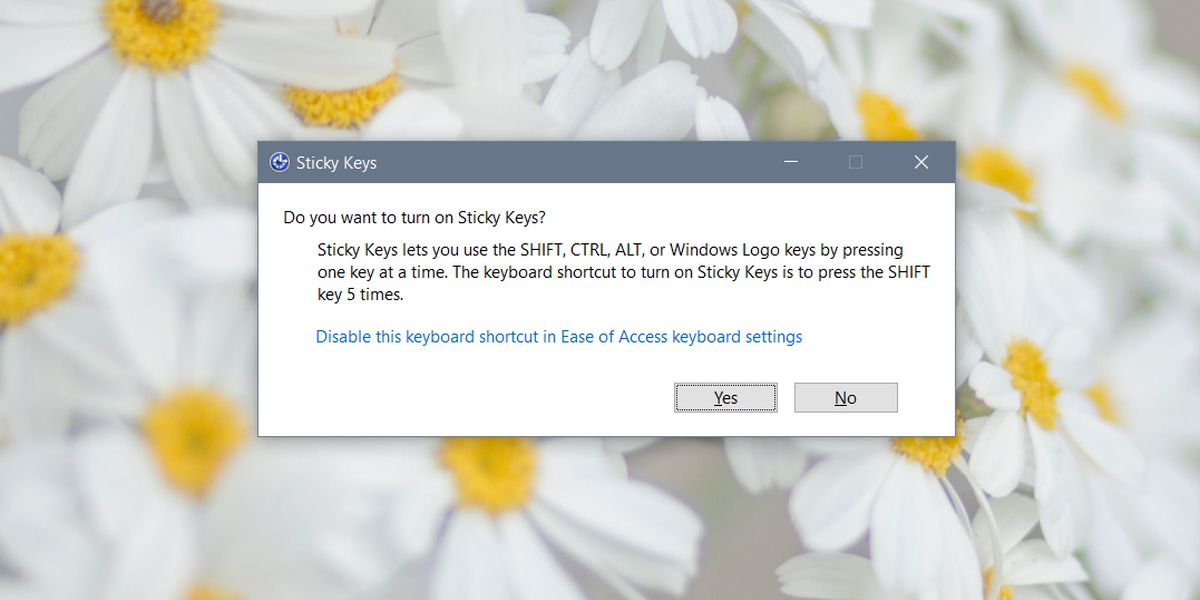
Hvis du ikke bruker Sticky Keys, kan det være braide om å deaktivere snarveien for dem. Skift-tasten er en ganske vanlig nøkkel, og når du bruker apper som støtter komplekse tastatursnarveier som Photoshop eller Illustrator, ender du ofte opp med å trykke Skift-tasten fem ganger på rad når du ikke vil. Spørsmål om Sticky Key avbryter arbeidsflyten din, så det er lurt å deaktivere den.
Hvis du aktiverer Sticky Keys på Windows 10, har du detnoen få ekstra alternativer som du kan bruke for å gjøre utføringen av hurtigtaster enda enklere. Du kan for eksempel aktivere et alternativ for å låse modifiseringstaster hvis de trykkes to ganger på rad, automatisk slå av klebrigknapper hvis du trykker på to taster samtidig, og du kan spille av en lyd når du trykker på en endringstast, og løslatt.
Alle disse alternativene vises under klistretastenei Innstillinger-appen når du slår på funksjonen. Sticky Keys har vært en del av Windows i lang tid. Denne funksjonen er ikke eksklusiv for Windows 10. På eldre versjoner av Windows kan du aktivere og deaktivere klebrig nøkler fra kontrollpanelet.













kommentarer